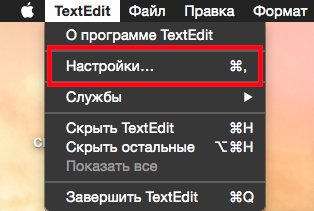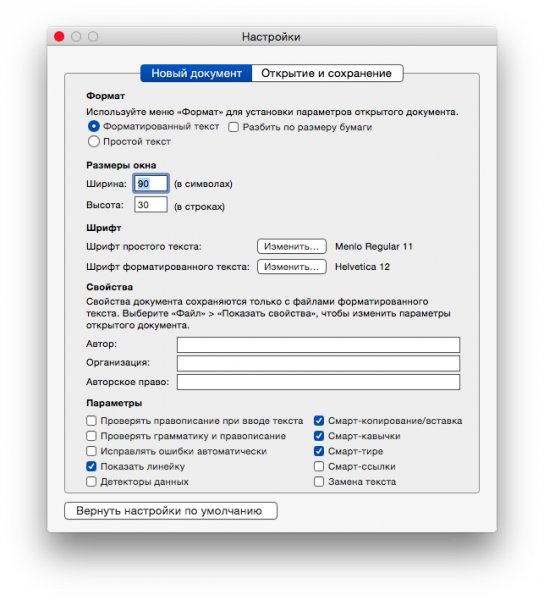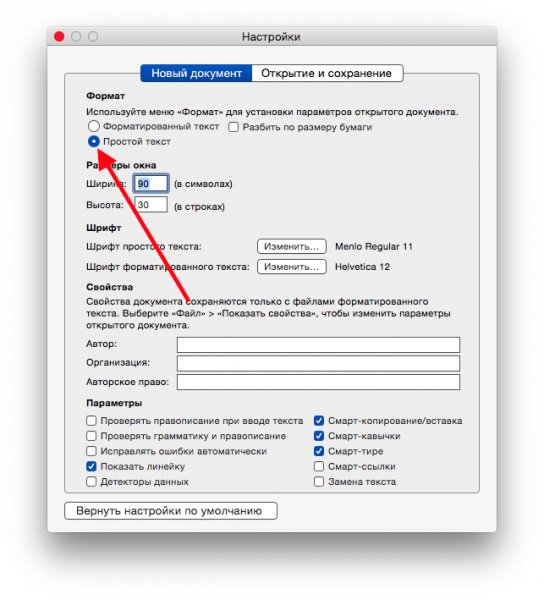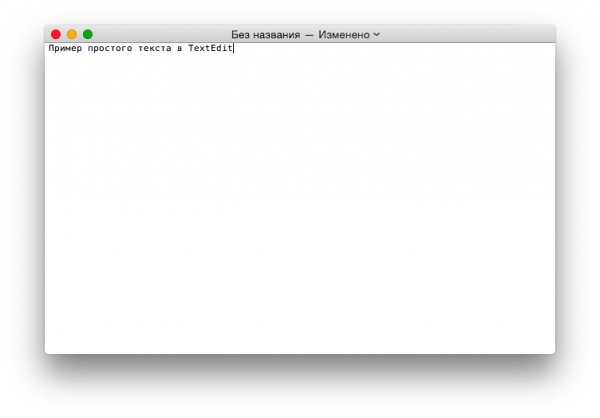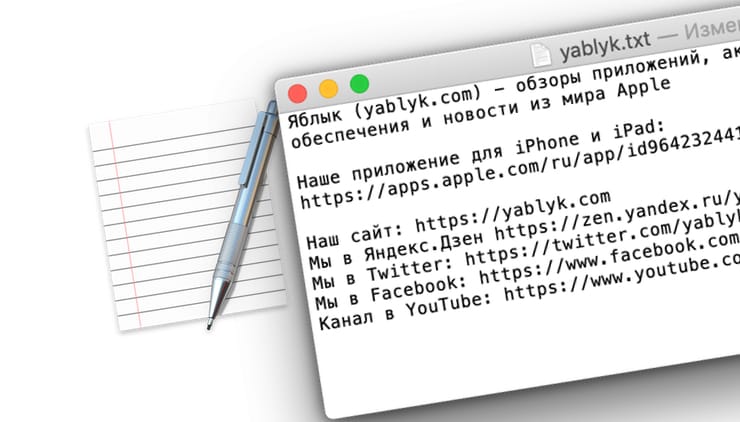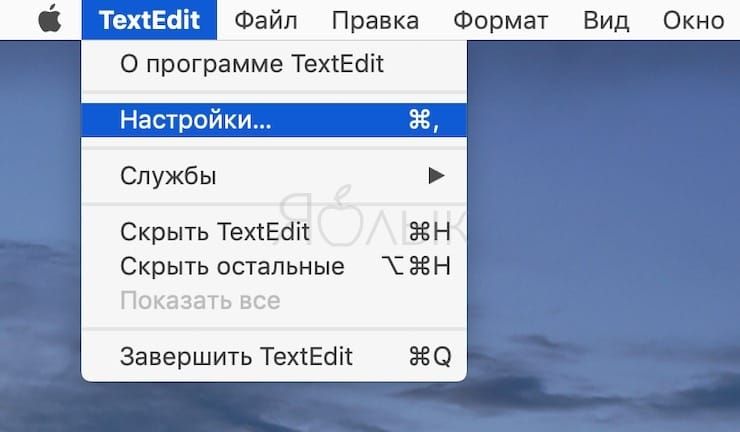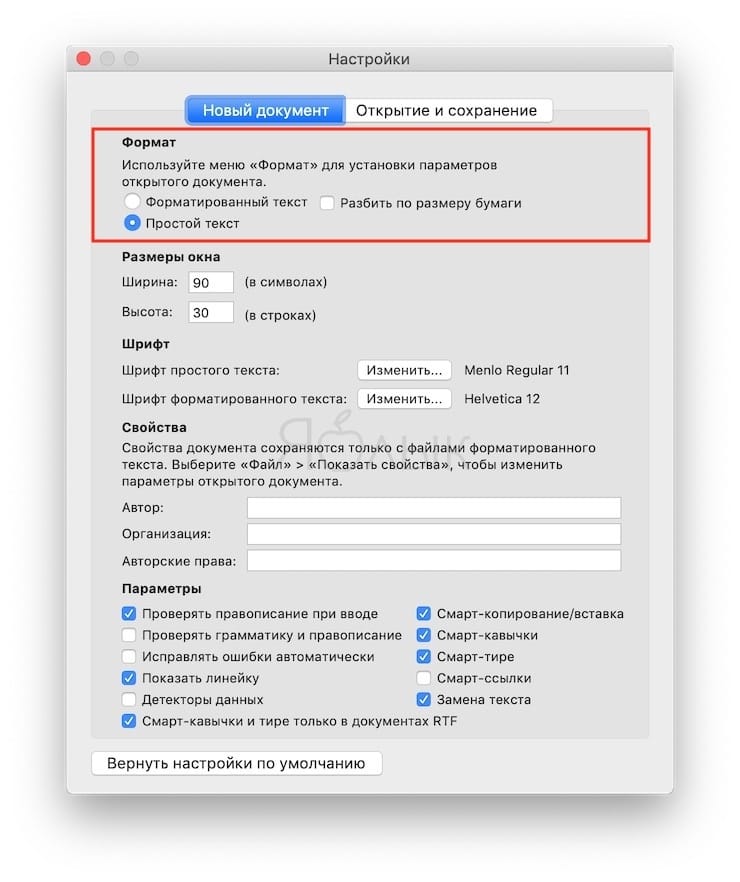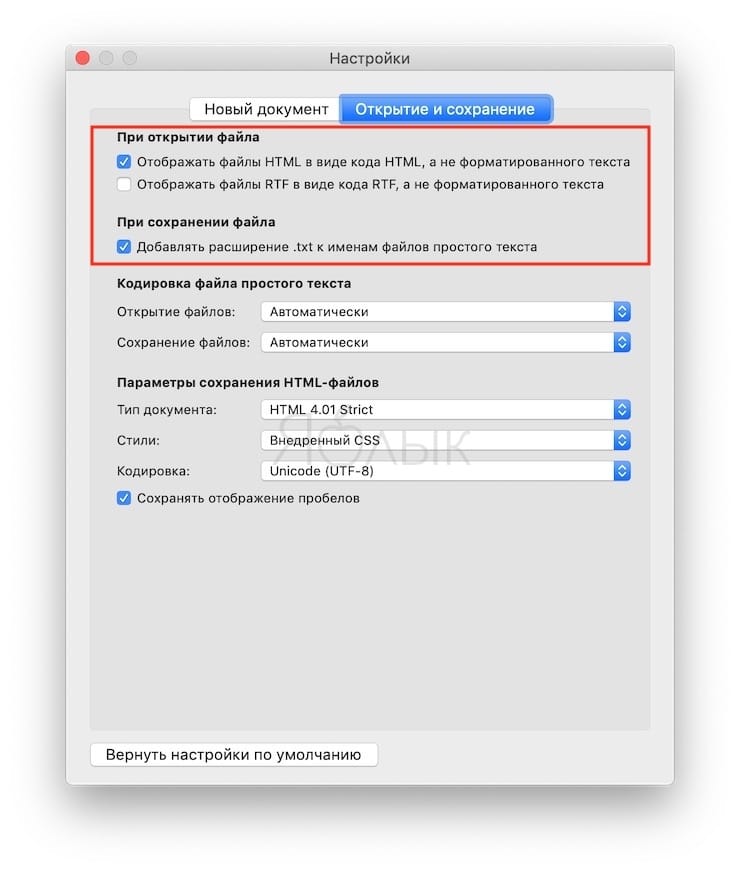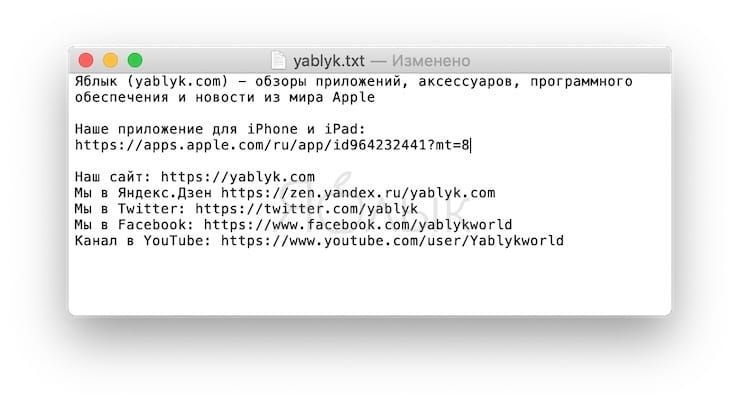Многие пользователи, перешедшие с Windows на компьютеры Mac, удивлены тем, что в OS X нет простого инструмента для редактирования текстовых файлов — аналога Блокнота в Windows. Предлагаемый в качестве штатного редактора TextEdit по умолчанию создает rtf-файлы, да и вообще выглядит значительно сложнее, чем простой и понятный Блокнот.
Однако TextEdit — решение универсальное, и при желании его можно превратить в предельно простой инструмент для работы с текстовыми файлами .txt. И сделать это совсем не сложно.
Как настроить TextEdit для работы с простыми текстовыми файлами .txt по умолчанию.
Запустите TexEdit и откройте Настройки
На вкладке «Новый документ» поставьте галочку в чекбоксе «Простой текст» (по умолчанию выбран «Форматированный текст»)
было:
стало:
Вот и все, теперь все новые файлы, создаваемые в TextEdit, будут в формате txt — то есть у нас получился аналог привычного пользователям Windows Блокнота.
Нужно только иметь в виду, что теперь любой форматированный текст, вставленный в окно TextEdit, будет преобразован в простой — то есть форматирование будет потеряно.
Если вы новичок в macOS, вам может быть интересно, какие у вас есть варианты, когда речь идет о приложениях текстового редактора для вашего компьютера Apple. Вы знакомы с Notepad и даже Notepad++, но есть ли аналог для macOS?
Как бывший администратор Mac и обычный пользователь Mac, я могу помочь вам найти программу, которая наилучшим образом соответствует вашим потребностям.
В этой статье мы рассмотрим пять лучших текстовых редакторов, доступных для компьютеров Macintosh. Если вы программируете, пишете сценарии или просто ищете место, где можно сделать несколько заметок, мы вас обеспечим.
Давайте начнем.
1. ТекстПравить
- Подходит для: Быстрых и простых текстовых файлов; те, кто не хочет устанавливать дополнительное программное обеспечение.
- Стоимость: бесплатно с macOS.
- Где взять: TextEdit устанавливается как часть операционной системы. Найдите программу в папке «Приложения».
Если вы ищете аналог Блокнота «один к одному» для macOS, TextEdit — это то, что вам нужно. Программное обеспечение предустановлено в операционной системе и предлагает самые основные функции с небольшими излишествами или дополнительными функциями.
Программа делает есть варианты форматирования текста — несколько шрифтов, размеров шрифта и цветов. Из-за этих функций TextEdit ведет себя больше как Microsoft WordPad, чем Notepad из коробки, и по умолчанию сохраняет файлы в формате Rich Text Format (RTF).
Но если вы хотите, чтобы TextEdit функционировал как чистый текстовый редактор, более похожий на Блокнот, вы можете изменить программное обеспечение, чтобы делать именно это. Щелкните меню «Формат» и выберите «Сделать обычным текстом».
В TextEdit отсутствуют функции, которые есть у некоторых из приведенных ниже опций, но у программного обеспечения есть то преимущество, что оно находится в macOS из коробки. Его удобство делает TextEdit привлекательным вариантом для тех, кому нужны только косточки от их программ текстового редактора.
2. BBПравить
- Подходит для: тех, кто хочет разнообразный набор функций.
- Стоимость: бесплатно, с возможностью обновления за 49,99 долларов США для получения дополнительных функций.
- Где получить: barebones.com или Магазин приложений для Mac.
Говоря о голых костях, «BB» в BBEdit на самом деле означает Bare Bones. Но, несмотря на свое название, BBEdit имеет довольно много полезных функций.
Будь то возможность запуска команд Unix для фильтрации текста, поддержка нескольких вкладок документа или параметры предварительного просмотра HTML, BBEdit — очень разнообразный текстовый редактор для Mac. Он также является одним из самых популярных, и на то есть веская причина: BBEdit существует с 1992 года.
Хотя BBEdit имеет множество функций, предназначенных для программистов, если вы заядлый программист, вероятно, есть варианты получше.
Тем не менее, это программное обеспечение — мой любимый редактор на Mac, который давно отказался от TextEdit. Я использую его, среди прочего, для написания сценариев Bash и Zsh и редактирования файлов xml.
Хлебом с маслом программы, похоже, являются ее HTML-инструменты, предлагающие поддержку всех текущих стандартов и предварительный просмотр вашей разметки в приложении.
Многие из этих дополнений предоставляются за единовременную плату в размере 49,99 долларов США или за подписку в размере 39,99 долларов США, если вы загружаете программное обеспечение из App Store. Вы можете попробовать все расширенные функции бесплатно в течение 30 дней, а затем без проблем вернуться к бесплатной версии, если не хотите тратить деньги.
3. Атом
- Подходит для: тех, кто любит открытый исходный код и не может получить достаточно плагинов.
- Стоимость: Бесплатно (как в пиве) и бесплатно (как в речи) тоже!
- Где получить: атом.ио.
Текстовый редактор Atom — интригующий вариант, на который стоит обратить внимание, если вы ищете новый вариант для своего Mac.
Atom — это больше, чем просто программа для работы с текстом.специализированный вариант Chromium». По сути, каждый текстовый файл, с которым вы работаете в Atom, представляет собой локальную веб-страницу, а не просто блок символов.
Такой подход позволяет программному обеспечению быть настолько гибким, насколько вам нужно, предлагая множество подключаемых модулей, которые могут изменить что угодно: от внешнего вида программного обеспечения со специализированными темами до таких пакетов, как Linter, которые будут анализировать ваш код на наличие ошибок.
Еще один интригующий пакет — Teletype, который позволяет совместно работать с документами в Atom в режиме реального времени. Вы можете просматривать и искать все доступные пакеты Atom по адресу atom.io/пакеты.
Ядро Atom Chromium также означает, что программное обеспечение можно установить на Windows и Linux, что делает платформу отличным выбором для таких людей, как я, которые переключаются между операционными системами.
Статус программного обеспечения с открытым исходным кодом может быть его лучшим атрибутом, потому что он позволяет любому писать пакеты для изменения или добавления кода в соответствии со своими потребностями.
Люди в GitHub (до приобретения Microsoft) создали и поддерживают программное обеспечение, поэтому из этого следует, что Atom поставляется с предварительно упакованным пакетом, обеспечивающим прямую интеграцию с популярным веб-сайтом репозитория кода.
Atom стремится быть достаточно простым, чтобы его мог использовать любой, но достаточно гибким, чтобы удовлетворить потребности опытных пользователей.
4. Код Visual Studio
- Подходит для: программистов, которым нужен полноценный редактор исходного кода.
- Стоимость: бесплатно.
- Где получить: code.visualstudio.com.
Кто бы мог подумать, что продукт Microsoft попадет в список лучших текстовых редакторов для macOS?
Прочь мысль!
Тот факт, что Visual Studio Code появился в этом списке, свидетельствует о том, как далеко продвинулась Microsoft с тех пор, как в 2014 году бразды правления принял генеральный директор Сатья Наделла.
С покупкой GitHub в 2018 г. использование открытого исходного кодаи даже поддержку оболочки Linux bash в Windows, Microsoft усердно работала над тем, чтобы изменить свой образ компании, которая не ладит с другими.
Для тех, кто ищет простую программу для редактирования текста, чтобы заменить функциональность Блокнота или даже Notepad++ на Mac, код Visual Studio (часто называемый VS Code) является излишним.
Есть ли в программе возможности редактирования текста? Да.
Но, как следует из названия самого программного обеспечения, Visual Studio Code предназначен для программистов.
Microsoft VS Code, впервые анонсированный в 2015 году, включает пакеты для Linux, Windows и macOS и поддерживает впечатляющий набор языков программирования (включая собственный Swift от Apple) с такими функциями, как автозаполнение, отладка, расширения и интеграция с GitHub.
Хотя дистрибутивы Microsoft VS Code являются проприетарными, большая часть исходного кода программы доступна на GitHub.
Одной из лучших функций программного обеспечения является IntelliSense, инструмент завершения кода с поддержкой нескольких языков кодирования из коробки, хотя вы можете добавить больше с помощью расширений из рынок.
Хотя я не программист, я использую Visual Studio Code для Mac при написании PowerShell или простых пакетных сценариев.
5. Писатель iA
Созданный дизайнерской фирмой Information Architects GmbH из Швейцарии и Токио, iA Writer призван стать самым элегантным и в то же время простым программным обеспечением для письма, которое вы когда-либо использовали.
На первый взгляд программа может показаться не чем иным, как прославленным Блокнотом с переносом слов, но упрощенный внешний вид iA Writer выдает его полезность.
Такие функции, как проверка стиля, режим предварительного просмотра уценки и визуализаторы синтаксиса, появляются только тогда, когда они вам нужны. Цель — сосредоточенное написание, поэтому iA Writer устраняет как можно больше отвлекающих факторов, чтобы вы могли приступить к работе над созданием своей лучшей прозы.
С этой целью программа предлагает три режима фокусировки, которые вы можете переключать в соответствии с вашими потребностями: Предложение, которое затемняет все в вашем окне письма, кроме текущего предложения, которое вы пишете; Абзац, который фокусируется только на абзаце, в котором находится ваш курсор; и пишущая машинка, которая не затемняет текст, но удерживает текущую строку по центру страницы по мере ввода.
iA Writer с поддержкой HTML — это находка для блоггеров, которым нужен более целенаправленный опыт письма.
Не знаете HTML? Программное обеспечение имеет собственный язык уценки, который вы можете экспортировать в HTML, PDF или даже в файл Microsoft Word DOCX, а также встроенный режим предварительного просмотра, чтобы ваш документ выглядел именно так, как вы задумали.
iA Writer начинался как приложение для iOS, но теперь доступен и для Windows, macOS и Android.
Часто задаваемые вопросы
Вот еще несколько вопросов, которые могут у вас возникнуть относительно macOS и программ для редактирования текста.
Есть ли у Mac собственный текстовый редактор?
Да, macOS на самом деле имеет несколько текстовых редакторов из коробки. Вариант, наиболее похожий на Блокнот для Windows, — это TextEdit (см. выше), но текстовый редактор командной строки VIM, а также приложение Notes также поставляются вместе с ОС.
Какой лучший бесплатный текстовый редактор для Mac?
Это зависит от множества факторов, включая личные предпочтения и то, как вы собираетесь использовать программное обеспечение. BBEdit — отличный универсальный текстовый редактор. Несмотря на то, что у него есть платная версия, бесплатная версия работает довольно хорошо, и программное обеспечение не бьет вас по голове при обновлении. Если вам нужна текстовая программа для кодирования, Visual Studio Code, вероятно, лучший выбор.
Доступен ли Notepad++ для Mac?
К сожалению нет. Популярное приложение «Блокнот на стероидах» доступно только для Windows.
Так много текстовых редакторов
Кто знал, что существует так много различных текстовых редакторов?
Это лишь пять из десятков программ в вашем распоряжении. Хотя эта мысль может показаться ошеломляющей, множество вариантов могут быть только на пользу пользователям; конкуренция стимулирует инновации, а успешные приложения создают нишу для конкретных целей.
А вы? У вас есть любимый текстовый редактор для вашего Mac?
Post Views: 954
«Свитчеры» с Windows на Mac нередко тоскуют по «блокноту» из «винды». Вебмастера («админы») любят его за отсутствие форматирования (не копирует чужой стиль), простые пользователи – за чуть ли не дзеновский минимализм (белый фон, чёрные буквы. Стив бы одобрил). А уж сколько слов там можно было вместить в одну строчку!.. В общем, мы вернём вам Блокнот из Windows — точнее, сделаем его почти идеальной копией «яблочный» TextEdit.
♥ ПО ТЕМЕ: «Просмотр» на Mac (macOS): скрытые возможности редактора фото.
Что особенно приятно – для этого не придется прикладывать сверхусилий. Всё, что нам нужно – это открытое на Mac приложение TextEdit и его настройки. Открыть TextEdit можно из Dock (если вы его там закрепили), через Программы или поисковым запросом в Spotlight.
♥ ПО ТЕМЕ: Версии, или как восстановить пропавший документ на Mac (на примере TextEdit).
1. Откройте TextEdit, в строке меню нажмите на название программы (т.е. TextEdit), затем – на Настройки.
2. В появившемся окне нас интересует верхняя часть настроек, Формат. По умолчанию здесь активирована опция Форматированный текст. Смените её на Простой текст.
Во вкладке Открытие и сохранение также можно установить параметры «простого текста» для файлов HTML и RTF:
Готово! Откройте новый файл – и насладитесь минималистичным «листком» электронной «бумаги» без каких-либо признаков форматирования! Нажмите на «плюсик» в окошке – и разверните свой лист почти на весь экран, а затем – пишите всё, что душе угодно и без малейшего опасения получить отформатированный текст, а, значит, и лишнюю головную боль при переносе информации в другой текстовый редактор.
Если форматирование все-таки будет нужно — вернитесь в настройки TextEdit и активируйте настройку Форматированный текст. Опять-таки, все изменения будут применены уже к новому файлу, а не к открытому в текущий момент.
Что ж, вот и ещё одним аргументом в пользу сомнительного тезиса «останусь на Windows» стало меньше. Другие полезные советы для тех, кто только перешел на Mac или собирается это сделать, можно прочесть ниже.
Смотрите также:
- «Просмотр» на Mac (macOS): скрытые возможности редактора фото.
- Как закрыть зависшую программу на Mac. 5 способов.
- Горячие клавиши для выключения и перезагрузки Mac.
Как утверждают профессионалы в области тайм-менеждмента, очень вредно держать все задачи, дела и другую текущую информацию в голове. Это очень негативно сказывается на нашей продуктивности, отбирая часть «ресурсов» мозга на запоминание информации по текущим задачами, вместо их выполнения. Сейчас мало кто использует для ведения заметок бумагу, гораздо удобнее делать пометки и записи в специальных приложениях, тем более что они есть на любой платформе и представлены в большом количестве.
Apple предоставляет нам встроенные Заметки в OS X и iOS, которые достаточно удобны и благодаря облачной синхронизации являются отличным инструментом. Но не идеальным. А потому давайте посмотрим в сторону альтернативных приложений, которые могли бы заменить нам родные Заметки.
* * *
Evernote
Evernote вряд ли нуждается в представлении, этот сервис для создания и хранения заметок знают и используют многие из нас. По количеству функций и их реализации с ним вряд ли может соперничать хотя бы одно другое приложение. Вы можете создавать обычные заметки, списки, загружать фото и видео, присваивать теги и создавать множество блокнотов соответсвующей тематики. Благодаря наличию iOS-версии и браузерных расширений создавать заметки невероятно легко и вы можете это делать в любой момент неважно какое устройство у вас под рукой.
Если вы предпочитаете всё раскладывать по полочкам, чтобы потом иметь возможность быстро найти нужную вещь — Evernote 100% ваш выбор.
Simplenote
Как понятно из названия — Simplenote очень простое приложение. Тем не менее, в нем есть все необходимые функции и даже больше: синхронизация (есть версия для iOS), теги, быстрый поиск,версии заметок, статистика (счетчик слов и символов) шэринг списков и отдельных заметок и возможность прилепить нужные заметки вверху списка. Плюс к этому, чистый минималистичный интерфейс, без лишних изысков, именно такой каким он и должен быть в простом функциональном блокноте.
Если вам нужно приложение для простых текстовых заметок — лучше чем Simplenote вы не найдете.
NoteSuite
NoteSuite также является приложением для обычных текстовых заметок, но в отличии от Simplenote в нем есть поддержка форматирования. Интерфейс приложения имеет «вкладочный» режим (довольно симпатиный), что способствует одновременной работе с несколькими заметками или позволяет держать необходимые вещи всегда под рукой. Благодаря форматированию можно создавать списки, а это позволяет использовать NoteSuite в качестве простейшего To-Do-менеджера (конечно с большой натяжкой, но если вам нужно решение все-в-одном, то почему бы и нет). Также есть iOS-версия (правда только iPad), которая синхронизируется с Mac’ом через iCloud. А еще NoteSuite имеет браузерное расширение для создания заметок (по типу Evernote webclipper).
Если вам достаточно текстовых заметок, но нужно форматирование — обратите внимание на NoteSuite.
US Mac App Store US App Store
Notational Velocity
Еще одно простое приложение, со сромным интерфейсом, для создания обычных заметок и обладающее интересной концепцией. В Notational Velocity есть три панели: поиск, список заметок и подробный просмотр заметки. Для создания новой заметки нам предлагается воспользоваться полем поиска (прямо в него мы вводим заголовок) и если вводимый текст уже присутствует в какой-нибудь из ваших старых заметок — приложение тут же отобразит список совпадений. При нажатии Enter, мы перейдем в режим редактирования существующей заметки. Если же поиск ничего не нашел — по нажатию Enter Notational Velocity создаст новую заметку с введенным заголовком.
Если вам нужен быстрый поиск и управление заметками с помощью одной лишь клавиатуры — можете попробовать Notational Velocity, тем более что он бесплатен.
Cкачать бесплатно
Byword
Технически Byword является текстовым редактором, но по сути его также можно использовать и для ведения заметок. Особенно если вы делаете большие объемные заметки. Здесь как раз пригодится поддержка разметки Markdown, с помощью которой можно создавать маркированные и нумерованные списки, выделять текст и т.д. Byword имет версию для iOS, что делает его универсальным. Также помимо поддержки iCloud, о работает с Evernote и WordPress. Не совсем стандартное решение, но тем не менее.
Если ваши заметки имеют большой объем (напр. черновики или наброски) и вам нужна разметка Markdown без излишеств — Byword достойно справится с этой задачей.
* * *
А каким спосбом делаете заметки на Mac’е вы, уважаемые читатели? Возможно у вас есть какие-нибудь фавориты? Расскажите нам о них комментариях. Также всегда приветствуется ваше мнение, мы всегда рады его услышать!
Многие давние пользователи Windows привыкли полагаться на приложение «Блокнот» из-за простоты редактирования простого текста, во всем, от написания небольших блоков кода до простого использования простого способа удалить форматирование и стили из всего, что скопировано в открытый документ Блокнота. В результате многие переключатели Windows на платформу Mac ищут что-то, что ведет себя аналогично Notepad, но оказывается, что такое приложение уже существует в OS X, и поэтому нет необходимости загружать стороннее приложение для большинства базовых Notepad- вроде нужды. Вместо этого просто быстро измените настройки приложения TextEdit, которое поставляется с каждой версией Mac OS X, чтобы превратить его в простой текстовый редактор.
Как установить TextEdit по умолчанию для создания текстовых документов
- Откройте TextEdit, откройте меню «TextEdit» и перейдите в «Настройки».
- Перейдите на вкладку «Новый документ» и посмотрите в разделе «Формат».
- Установите флажок рядом с «Обычный текст», чтобы по умолчанию для всех новых документов использовались простые текстовые файлы.
Вот и все, теперь каждый раз, когда вы нажимаете Command + N или запускаете новый файл TextEdit, по умолчанию он будет простым текстовым файлом. Он также немного упрощает внешний вид TextEdit, удаляя кнопки параметров форматирования в верхней части окна открытого файла.
Это также означает, что для всего, что вставлено в новый пустой файл TextEdit, форматирование будет автоматически извлечено, без необходимости использования каких-либо уловок для удаления стиля из вставленного текста и без необходимости конвертировать существующий RTF в простой старый TeXT из меню. параметры.
TextEdit — действительно недооцененное нелюбимое приложение в OS X, и оно может выполнять гораздо больше функций, чем люди полагают, способно функционировать как базовый текстовый процессор, быстрый планировщик, даже работая как достойная программа просмотра исходного кода HTML, которая имеет легкий вес . Конечно, для любых расширенных потребностей в редактировании текста вы захотите перейти на приложение, такое как TextWrangler или BBEdit, два отличных варианта для редактирования кода и необработанного текста, или приложение, такое как Pages или Word, для обработки текста и создания отчетов.